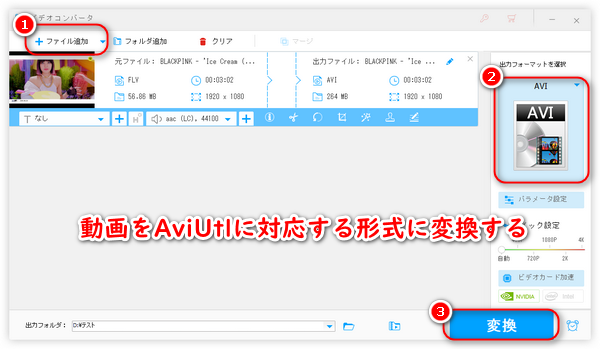




AviUtlを使っている方の中に、上記のような問題に遭遇したのは少なくないと思います。それは、AviUtlはデフォルトでAVI動画しか読み込めないからです。そこで、本文では「動画ファイルの読み込みに失敗しました」というエラーが出て、AviUtlにMP4/MKVなどの動画を読み込めない場合の解決方法について案内したいと思います。ニーズのある方は、ぜひ参考にしてみてください。
動画ファイル自体が破損する場合は、何らかの修復ツールを利用して動画ファイルを修復してみるか、動画を再入手してみてください。それ以外の原因でAviUtlに動画を読み込めないなら、下記をご参考ください。
上記にも言った通り、AviUtlはデフォルトでAVI動画しか読み込むことができません。AVI以外の動画をAviUtlに読み込めるには、別途入力プラグインをAviUtlに導入する必要があります。「L-SMASH Works」と「DirectShow File Reader」はよく利用されている入力プラグインです。
ここでは、「L-SMASH Works」を例として、AviUtlに入力プラグインを導入する方法を説明します。
ステップ1、AviUtlのフォルダに「Plugins」というフォルダを作成します。
ステップ2、「L-SMASH Works」をダウンロードします。
ステップ3、ダウンロードしたファイルを展開し、中にある「lwcolor.auc」「lwdumper.auf」「lwinput.aui」「lwmuxer.auf」ファイルをコピーして、AviUtlの「Plugins」に入れます。
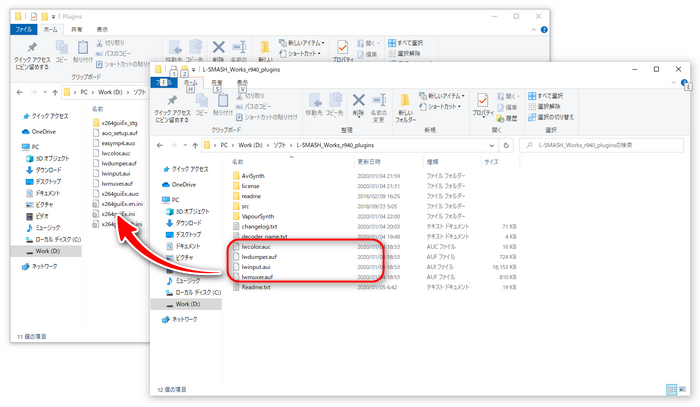

入力プラグインをAviUtlに導入すれば、大体の動画ファイルをAviUtlに読み込めるようになります。まだ読み込めないなら、AviUtlに対応する動画拡張子を手動で追加することができます。
AviUtlのフォルダ内にある「exedit.ini」ファイルをダブルクリックして、メモ帳で開きます。
そして、画像の通り、AviUtlに読み込みたい動画の拡張子を追加します。例えば、MKV動画をAviUtlに読み込みたいなら、「.mkv=動画ファイル」「.mkv=音声ファイル」の形で入力します。
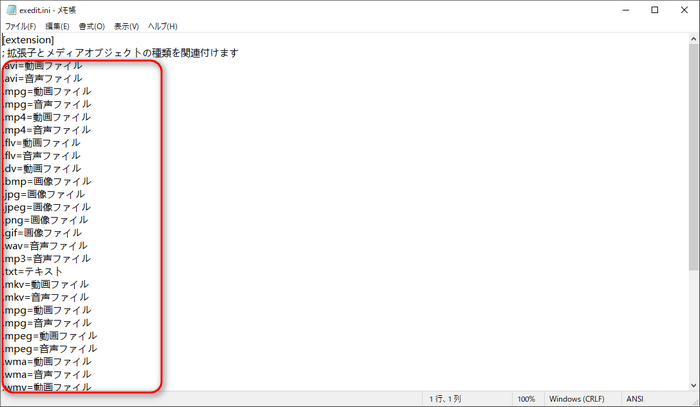
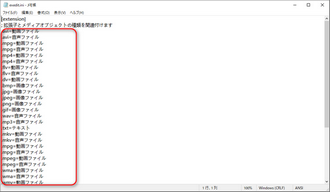
上記しても動画を読み込めないなら、AviUtlの入力プラグインの優先度を調整することができます。
AviUtlを開き、「ファイル」>「環境設定」>「入力プラグイン優先度の設定」をクリックして、各プラグインを上下に移動すれば優先度を調整できます。
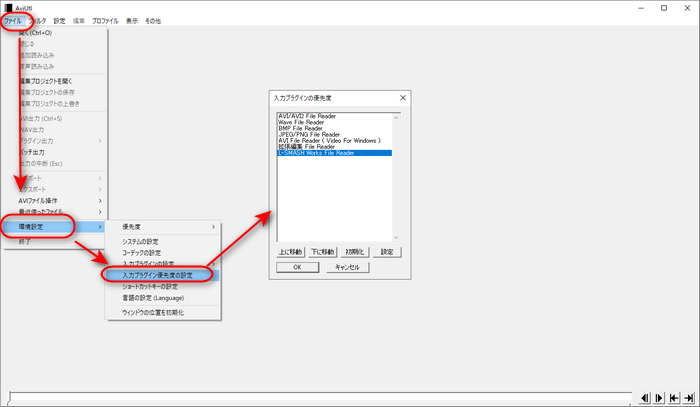
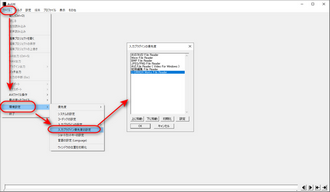
動画ファイルのファイル名に特殊記号や環境依存文字などが含まれている場合、AviUtlに読み込めない可能性もあります。この場合、動画のファイル名を半角英数字などに変更してみてください。
AviUtlに動画を読み込むには、二つの方法があります。一つはAviUtlで「ファイル」>「開く」をクリックして動画を読み込ませることです。もう一つは動画ファイルを直接AviUtlにドラッグすることです。いずれの方法で読み込みに失敗しましたら、もう一つの方法で再度試しましょう。
動画の画像サイズが大きすぎてAviUtlに読み込めないこともよくあります。それは、AviUtlがデフォルトで最大1280×720の画像サイズをサポートするからです。この場合、AviUtlの最大画像サイズ設定を変更すれば解決できるかもしれません。
AviUtlを開き、「ファイル」>「環境設定」>「システム設定」をクリックし、「最大画像サイズ」で幅を1920、高さを1080に入力すればいいです。
ご注意:1920×1080以上は対応しません。
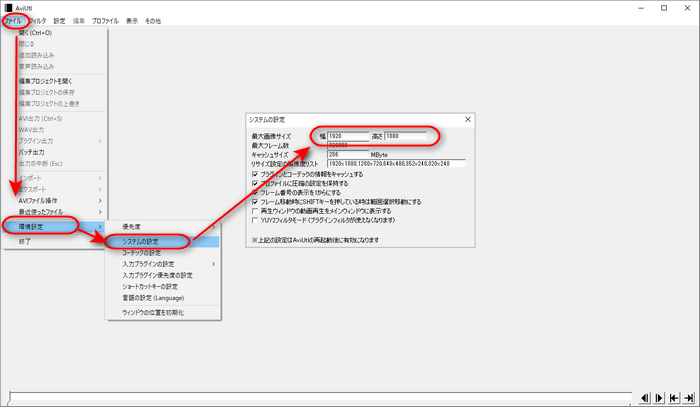
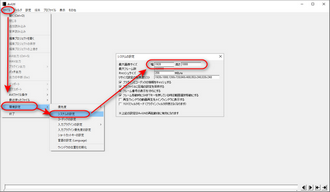
上記すべての手段を試しても、動画ファイルをAviUtlに読み込めないなら、AviUtlはその動画ファイルに対応していない可能性が高いです。この場合、別の変換ソフトを使って、動画ファイルの形式をAviUtlに対応するように変換することができます。
次は、AviUtlに読み込めない動画を変換する方法について詳しく説明させていただきます。
動画をAviUtlに対応する形式に変換するために、WonderFox HD Video Converter Factory Proという強力な変換ソフトがおすすめです。ほとんどの動画ファイルの読み込みに対応し、動画をAviUtlがサポートするAVI形式に変換するほかに、500+の出力フォーマットもプリセットされています。また、動画解像度の変更もできるので、画像サイズが大きすぎて動画をAviUtlに読み込めない時も役立ちます。
その上に、このソフトには基本的な編集機能も備わっており、トリミング/分割/回転/クロップ/エフェクト/連結などで動画を編集することもできます。どうしても動画をAviUtlに読み込めない場合、AviUtlの代わりにこのソフトで動画を編集するのもいい選択だと思います。
早速ですが、このソフトを使って動画をAviUtlに読み込める形式に変換する手順を見てください。
WonderFox HD Video Converter Factory Proを起動し、メインメニューで「変換」をクリックして変換インターフェースに入ります。
そして、「ファイル追加」または「フォルダ追加」をクリックして動画ファイルをソフトに読み込みます。
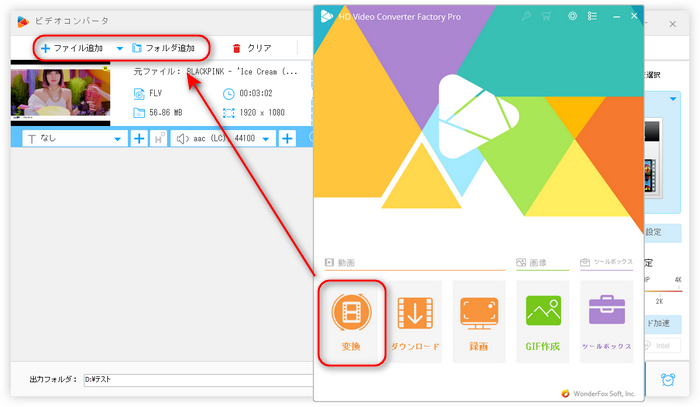
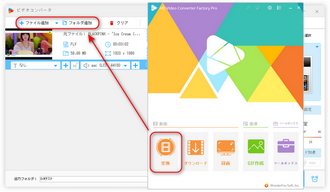
右側のフォーマットアイコンをクリックして出力フォーマットリストを開きます。「動画」タブで「AVI」を選択します。
動画の画像サイズが大きすぎる場合、「パラメータ設定」で動画の解像度を1920×1080またはそれ以下に設定します。
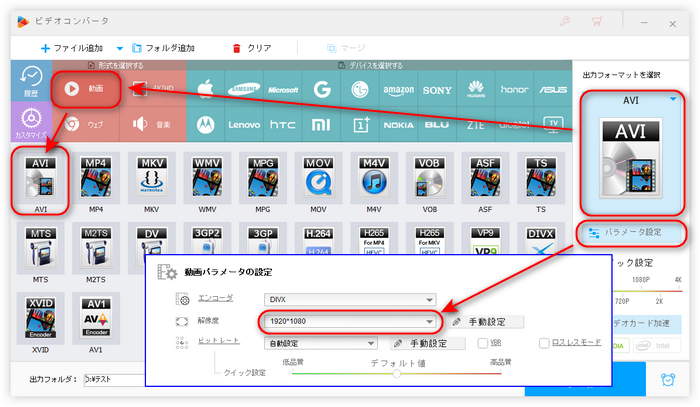
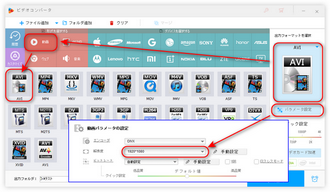
下部の出力フォルダ欄で「▼」ボタンをクリックして動画の保存先を指定します。
そして、「変換」ボタンをクリックすれば動画ファイルを変換して保存できます。
最後は、変換後の動画ファイルをAviUtlに読み込めるかどうか試してみましょう。
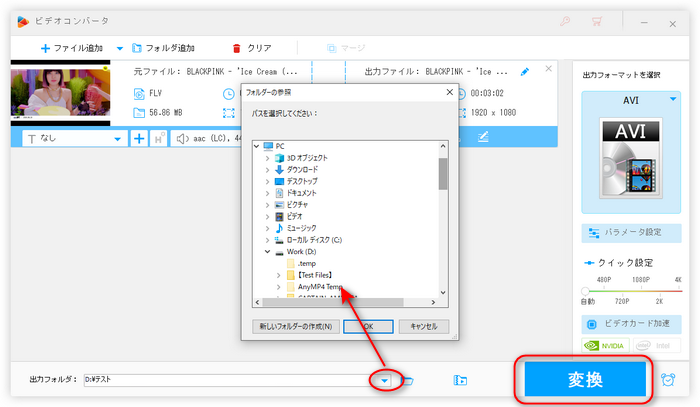
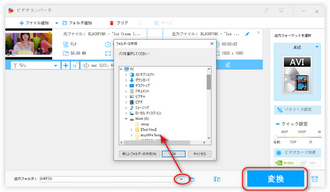
利用規約 | プライバシーポリシー | ライセンスポリシー | Copyright © 2009-2025 WonderFox Soft, Inc. All Rights Reserved.